4 Rychlé způsoby, jak vidět PC hry FPS (frames za sekundu)

FPS není jen pro chvástající práva. Je-li příliš nízká, vaše hratelnost trpí. Je-li to trvale vysoké, možná byste mohli vylepšit vaše nastavení pro vizuálně příjemnější zážitek. Zde je několik způsobů, jak můžete zkontrolovat FPS PC hry.
Je snadnější, než kdy jindy, zobrazit FPS PC hry. Steam nyní nabízí vestavěný displej FPS, stejně jako NVIDIA prostřednictvím softwaru GeForce Experience. Zábavný videorekordér FRAPS je stále ještě asi, aby vám pomohl zobrazit hry FPS v hrách, pokud nepoužíváte Steam nebo NVIDIA. Existují dokonce i nástroje, které vám umožní sledovat FPS v hrách UWP v systému Windows 10. A jakmile víte, jaký druh FPS získáte v hrách, můžete se pustit do práce na zlepšení herního výkonu.
Steam In- Překryvná hra
Ventil nedávno přidal čítač FPS ke vložení v hře Steam. Ve službě Steam (ačkoli nejsou spuštěny žádné hry), vyhledejte položku Steam> Settings> In-Game a z rozbalovací nabídky "FPS counter in-game" vyberte pozici pro zobrazení FPS.
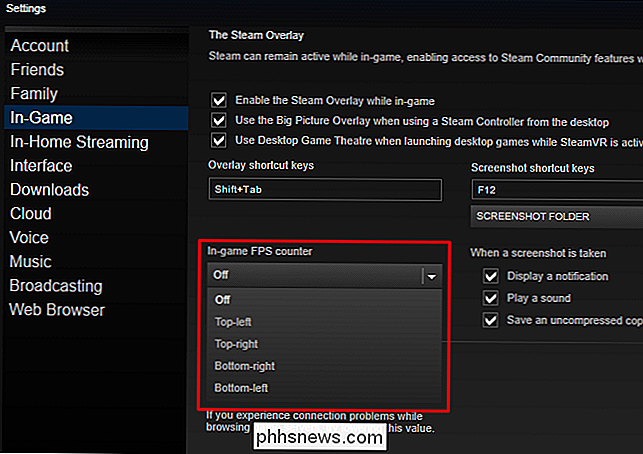
Podívejte se na roh obrazovky vybrali jste si při hraní hry a uvidíte počítadlo FPS. Vždy se objevuje na samotné hře, ale je poměrně malá a nenápadná.

Možná budete mít možnost tuto funkci pracovat také pro hry, které nejsou Steam. Přidejte hru do vaší knihovny Steam otevřením nabídky "Hry" a výběrem možnosti "Přidat hru, která nesouvisí s vaší knihovnou". Spusťte hru prostřednictvím Steamu a v závislosti na hře se může pracovat s krytem
NVIDIA GeForce Experience
Pokud máte nejnovější grafický hardware NVIDIA podporující technologii ShadowPlay, můžete také aktivovat počítačovou hrací plochu FPS prostřednictvím technologie NVIDIA GeForce Experience. V aplikaci klikněte na tlačítko Nastavení.
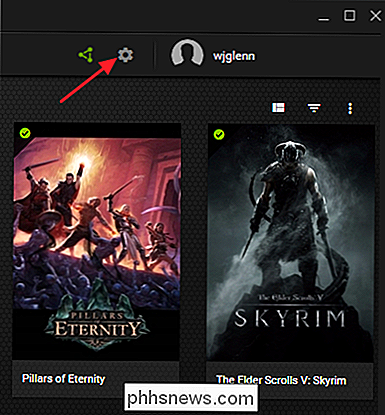
V části Sdílení zkontrolujte, zda je sdílení povoleno, a klikněte na tlačítko Nastavení.
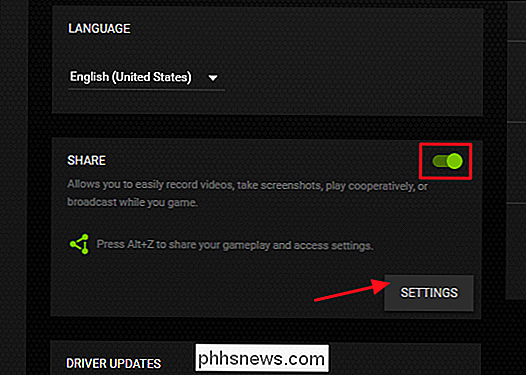
V překryvném nastavení klepněte na tlačítko "Překrývání" .
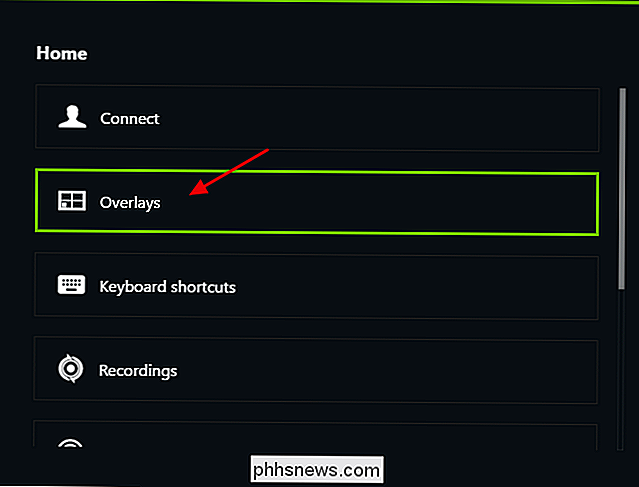
V okně "Překrývání" vyberte kartu "FPS Counter" a klikněte na jeden ze čtyř kvadrantů, abyste si vybrali místo, kde chcete vaši počítadlo FPS.
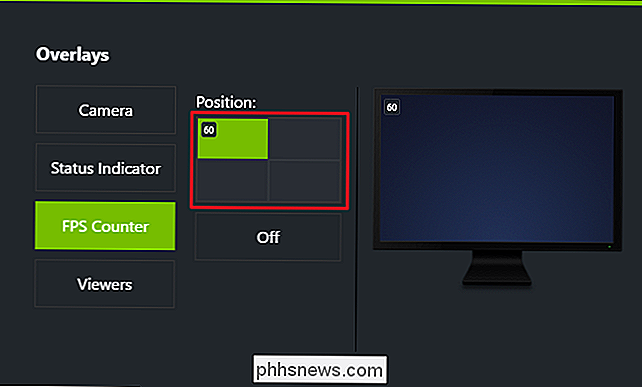
Pokud používáte GeForce Experience, můžete také použít hru NVIDIA profily automaticky zvolí nastavení doporučená pro NVIDIA pro různé hry, které budou nejlépe fungovat na grafické kartě. NVIDIA to vidí jako způsob, jak optimalizovat hry a vylepšovat je, aniž byste vylepšili a testovali grafiku hry na staromódní cestě.
Použijte možnosti hry vestavěné
Mnoho her má zabudované FPS čítače, které můžete aktivovat. V závislosti na hře, kterou hrajete, je někdy těžké najít tuto možnost. Mohlo by být nejjednodušší prostě provést vyhledávání na webu pro název hry a "zobrazit FPS", abyste zjistili, zda hra obsahuje vestavěnou možnost FPS a jak ji povolit. Můžete také zkusit prozkoumat možnosti her sami. V závislosti na hře můžete být schopni povolit FPS různými způsoby:
- Možnosti videa nebo grafiky Na obrazovce nastavení videa nebo grafiky hry může být možnost "Show FPS". Tato volba může být skrytá za submenu "Pokročilé".
- Klávesová zkratka. Některé hry mohou mít tuto možnost skryté za klávesovou zkratkou. Například v aplikaci Minecraft můžete klepnutím na tlačítko F3 otevřít obrazovku ladění. Tato obrazovka zobrazuje vaše FPS a další podrobnosti.
- Příkazy konzoly Mnoho her má vestavěné konzoly, kde můžete zadávat příkazy. V některých případech možná budete muset použít speciální spouštěcí možnost, abyste povolili konzoli předtím, než bude k dispozici. Pokud například hrajete DOTA 2, můžete vysušit konzolu pro vývojáře (musíte ji nejprve aktivovat) a spustit příkaz cl_showfps 1 pro aktivaci počítadla FPS na obrazovce.
- Možnosti spouštění. Některé hry mohou vyžadovat speciální spouštění, které je třeba aktivovat při spuštění hry. To můžete provést úpravou plochy hry nebo zástupce nabídky Start. V spouštěči, jako je Steam nebo Origin, můžete také přejít do vlastností hry a změnit své možnosti odtud. Ve službě Steam klikněte pravým tlačítkem na hru, vyberte možnost Vlastnosti, na kartě Obecné klikněte na možnost Nastavit spuštění a zadejte možnosti, které hra vyžaduje.
- Konfigurační soubory. Některé hry mohou vyžadovat zapnutí skryté možnosti uložené v nějakém konfiguračním souboru. Dokonce i když hra to nevyžaduje, můžete se z toho dostat. Například hráči DOTA 2, kteří chtějí vždy vidět jejich FPS, mohou upravit soubor autoexec.cfg hry tak, aby při každém spuštění hry automaticky spustil příkaz
cl_showfps 1
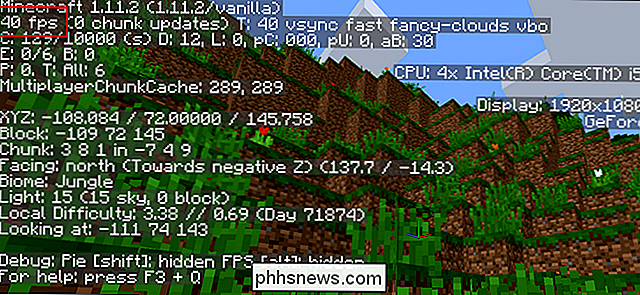
FRAPS
SOUVISEJÍCÍ: Až do doby, než bude tato funkce implementována do softwaru jako Steam a GeForce Experience, PC hráči často používají FRAPS k zobrazení, aby zobrazovali počítadlo FPS v hře. FRAPS je primárně aplikace pro nahrávání videohry, ale nemusíte nahrávat své hry tak, aby používaly počítadlo FPS.
Pokud nepoužíváte Steam nebo NIVIDIA GeForce Experience - a vaše hra nemá vestavěná možnost FPS counter - můžete zkusit FRAPS. Nainstalujte jej, spusťte jej a klepnutím na kartu FPS přejděte do nastavení překrytí. Počítadlo FPS je ve výchozím nastavení povoleno a stisknutím klávesy F12 se zobrazí v levém horním rohu obrazovky. Použijte nastavení na pravé straně karty "FPS" pro změnu klávesové zkratky, zadání jiného rohu obrazovky nebo skrytí překryvu.
Jakmile provedete nastavení, měli byste FRAPS nechat spuštěn, ale můžete minimalizovat do svého systémového zásobníku. Potom můžete stisknout klávesu F12 - nebo jakoukoli klávesovou zkratku, kterou nastavíte - pro zobrazení a skrytí počítadla FPS.

Image Credit: Guilherme Torelly na Flickr

Jak upravovat nebo vytvářet vlastní režimy kamerového systému Netgear Arlo Pro
Ve výchozím nastavení je kamerový systém společnosti Netgear Arlo Pro dodáván s několika různými režimy, mezi kterými můžete přepínat v závislosti na tom, domů nebo mimo. Možná však budete chtít přizpůsobit nastavení pro různé režimy. Zde je návod, jak vytvořit vlastní režimy v aplikaci Arlo. K dispozici jsou čtyři výchozí režimy: Armed, Disarmed, Schedule a Geofencing.

Co je Steam Direct a jak se liší od Greenlight?
Stardew Valley nebo Broforce , zdálo se to jako desítky a desítky špatně vyrobené a obecně nežádoucí tituly se dostaly, mnohé z nich byly neúplné nebo dlážděné dohromady z předkupovaných aktiv. V důsledku toho společnost Valve zavedla úplnou náhradu za Greenlight, nyní nazvanou "Steam Direct". ? Co ne?



